Kā pievienot, pārvaldīt un dzēst nesaskaņas
Cita Noderīga Rokasgrāmata / / August 05, 2021
Lomas ir tikai lietotāju atļauju līmeņi tam, ko viņam / viņai ir atļauts darīt nesaskaņās - lomas, kuras noteica nesaskaņu servera administrators. Nesaskaņu lomām ir ļoti nozīmīga loma servera uzturēšanā. Lomas var iestatīt arī, izmantojot robotus. Ja esat servera administrators, vēlaties uzzināt, kā pievienot, pārvaldīt un dzēst lomas, uzturēt labu serveri.
Nesaskaņas ir vispopulārākā saziņas platforma spēlētājiem. Pakalpojums nodrošina VoIP saziņu, tekstu, fotoattēlus un videoklipus. Atšķirībā no citām saziņas platformām Discord nodrošina arī daudz funkciju. Nesaskaņas parasti dod serverim bezmaksas jauniem lietotājiem. Lietotāji var mitināt kanāla serveri. Ja esat grupas Discord administrators, jūs, iespējams, zināt, cik grūti pārvaldīt lielu grupu. Tāpēc nesaskaņas, kā ieviesti roboti, kas var pievienot lomas un atļaujas jūsu serverim.
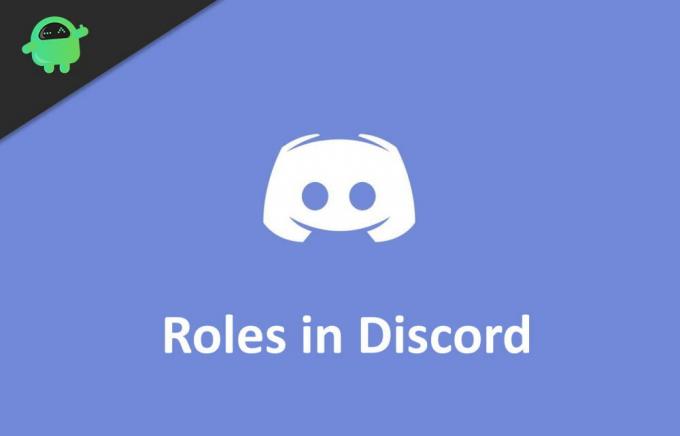
Kā nesaskaņās pievienot, pārvaldīt un dzēst lomas?
Lasiet tālāk sniegtos norādījumus, lai uzzinātu, kā pievienot lomas un cik daudz lomu ir.
Lomu pievienošana un pārvaldīšana nesaskaņās
Pirms turpināt, vispirms jums jāzina nesaskaņu lomu veidi. Nesaskaņās kopā ir 28 lomas, kuras jūs varat konfigurēt jebkurā laikā. Pirmo reizi izveidojot serveri, dažas lomas tiek lietotas pēc noklusējuma. Nesaskaņu lomu kategorijās ietilpst 13 servera lomas, deviņas teksta atļaujas un sešas balss lomas. Kanālā varat pievienot atļauju serverim, īsziņai un balsij. Turklāt jūs varat to jebkurā laikā pārkonfigurēt. Veiciet tālāk minētās darbības, lai pievienotu lomu nesaskaņās.
1. darbība) Palaidiet savu Discord lietojumprogrammu, piesakieties savā kontā un dodieties uz serveri, kuram vēlaties piešķirt lomu. Noklikšķiniet uz nolaižamā bultiņa un atlasiet Servera iestatījumi opcija.

2. solis) Loga kreisajā rūtī atlasiet Loma opcija. Ja neesat pievienojis iepriekšējās lomas, jums ir jāredz viena loma @everyone.
3. solis) Noklikšķiniet uz ‘+ ’Ikona pievienot jaunu lomu; tagad jums būs jānosauc loma. Jūs varat nosaukt lomu atbilstoši uzdevumam, pēc tam piešķiriet lomai krāsu.
4. solis) Pārslēdziet sev vēlamās atļaujas saviem ieslodzītajiem un pārslēdziet opcijas, kuras nevēlaties, lai citiem būtu. Atlasiet Saglabāt izmaiņas lai saglabātu lomu.
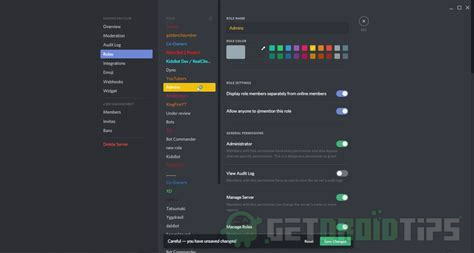
Līdzīgi jūs varat izveidot vairāk lomu ar dažādām atļauju kombinācijām. Tomēr, ja vēlaties piešķirt lomu konkrētam lietotājam, labajā rūtī atlasiet lietotāju un noklikšķiniet uz ‘+‘ ikona.
5. solis) Parādīsies izvēlne, atlasiet vēlamo lietotāja lomu. Turklāt jūs varat ar peles labo pogu noklikšķināt uz lietotāja profila, virzīt peles kursoru uz Lomas un atlasīt jebkuru no lomām.

Lomu pārvaldīšana ir līdzīga jaunas lomas pievienošanai. Varat doties uz servera iestatījumiem> lomām, pievienot jaunu lomu vai modificēt jebkuru jau esošu lomu. Tagad jūs varat ieslēgt vai izslēgt atļauju, mainīt krāsu vai mainīt nosaukumu. Ja nevēlaties lomu, varat to arī izdzēst.
Dzēst lomas nesaskaņās
Dažreiz lielākā daļa lomu ir neizmantotas, tāpēc, iespējams, vēlaties tās izdzēst. Arī lomu dzēšana un mazāk lomu palīdzēs jums pārvaldīt lomas nesaskaņās.
1. darbība) Dodieties uz savu serveri, noklikšķiniet uz nolaižamās bultiņas un atlasiet servera iestatījumi.
2. solis) Servera iestatījumu lapā atlasiet opciju Loma kreisajā pusē un labajā pusē atlasiet lomu, kuru vēlaties izdzēst.
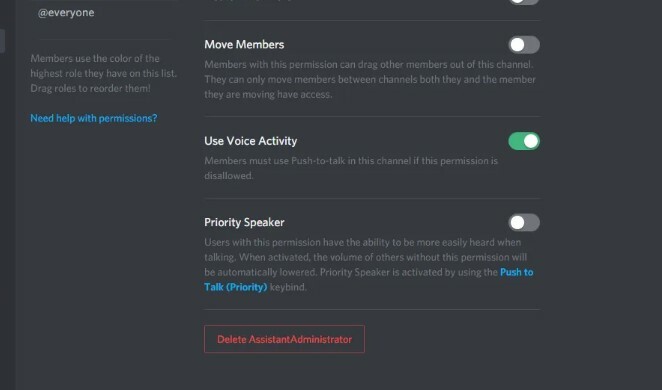
3. solis) Ritiniet uz leju un dodieties uz lapas apakšdaļu, tur noklikšķiniet uz Lomas poga Dzēst (lomas nosaukums).
Redaktora izvēle:
- Kā pielāgot paziņojumus par nesaskaņas lietotni
- Kick vai noņemt kādu no Discord Channel
- Izveidojiet nesaskaņu uzaicināšanas saiti
- Kā mainīt atrašanās vietu nesaskaņās
- Kā nosūtīt failus nesaskaņās
Rahuls ir datorzinātņu students, kurš ir ļoti ieinteresēts tehnoloģiju un kriptovalūtu tēmu jomā. Lielāko daļu laika viņš pavada vai nu rakstot, vai klausoties mūziku, vai ceļojot pa neredzētām vietām. Viņš uzskata, ka šokolāde ir visu viņa problēmu risinājums. Dzīve notiek, un kafija palīdz.



